Chrome浏览器自动更新失败原因及手动修复教程
发布时间:2025-08-02
来源:Chrome官网
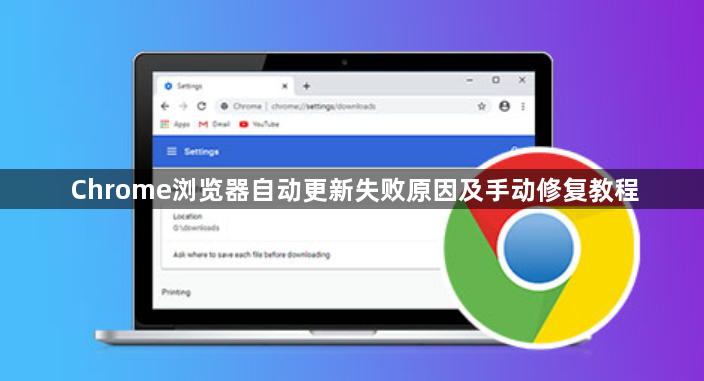
检查网络连接稳定性。确认设备已正常接入互联网,尝试打开其他网页验证网速是否正常。若使用代理服务器上网,暂时关闭代理设置或切换至直连模式重试更新流程。部分企业级防火墙可能会阻止更新请求,可临时禁用安全防护软件测试是否恢复更新功能。
下载官方离线安装包。访问Chrome官方网站下载页面,根据操作系统类型选择匹配的最新版本安装程序。Windows用户注意区分32位与64位系统版本,推荐直接获取.exe格式的独立安装包以确保兼容性。
执行覆盖式安装操作。双击运行下载好的安装文件,系统会自动识别现有浏览器版本并启动升级流程。此时安装向导将自动完成以下步骤:下载最新更新组件、终止所有正在运行的Chrome进程、进行静默替换旧文件操作。整个过程无需人工干预,等待进度条走完即可。
验证安装结果有效性。更新完成后通过两种方法确认状态:在地址栏输入chrome://version/查看当前版本号;点击浏览器右上角菜单进入“帮助”区域的“关于Google Chrome”页面,检查是否显示“已是最新版本”提示信息。若仍提示旧版本,建议重启计算机后再次核查。
清理残留更新缓存。按下Win+R组合键调出运行对话框,输入特定路径定位到更新临时文件夹,手动删除该目录下所有遗留文件。这些过期数据可能造成版本冲突,影响后续更新检测机制正常运行。
重置更新服务配置。进入系统服务管理器找到名为“Google Update Service (gupdate)”的项目,先停止该服务再重新启动。此操作能刷新更新客户端与服务器之间的通信链路,解决因临时故障导致的连接中断问题。
修改DNS解析设置。将设备的DNS服务器地址更改为公共节点如8.8.8.8或1.1.1.1,替代原有的运营商默认值。新的解析策略通常具有更快响应速度,有助于改善与谷歌更新服务器的连接质量。
检查系统权限设置。确保当前登录账户拥有管理员级别权限,某些低权限账户可能无法写入浏览器安装目录导致更新失败。可通过右键点击浏览器快捷方式选择“以管理员身份运行”来提升临时权限级别。
通过上述步骤,用户能够有效解决Chrome浏览器自动更新失败的问题。每次修改设置后建议立即测试效果,确保新的配置能够按预期工作。
谷歌浏览器自动保存密码可以禁用吗
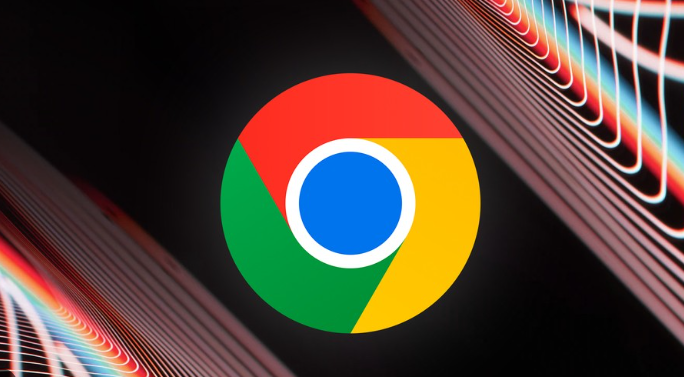
谷歌浏览器支持禁用自动保存密码功能,用户可根据需求调整密码管理设置,保障账号安全和隐私。
Chrome浏览器下载设置自动填充表单
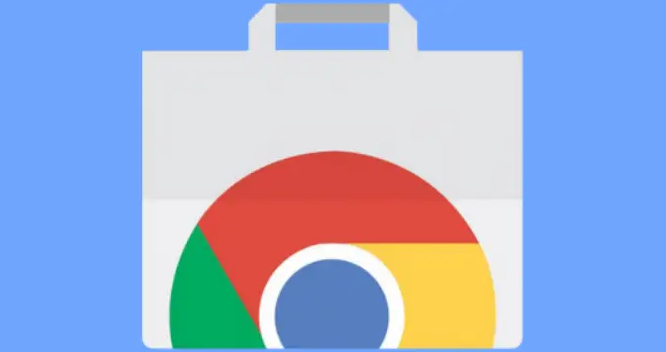
分享Chrome浏览器下载后设置自动填充表单技巧,减少重复输入,提升网页填写效率。
谷歌浏览器如何解决网页字体乱码的问题

通过解决谷歌浏览器中的网页字体乱码问题,确保网页的文字清晰可见,避免因乱码影响阅读。调整字体设置和清理缓存,使字体显示正常,提升网页显示效果。
google浏览器如何更改页面缩放比例
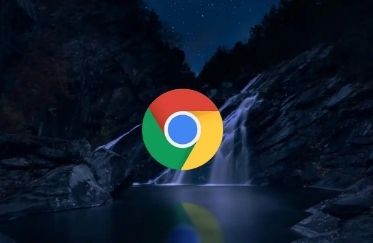
全面讲解4种调整Chrome页面显示比例的方法,包括全局设置、单页缩放和智能适配方案,帮助用户获得最佳视觉体验并保护眼睛健康。
为什么Google Chrome的缓存管理能改善网页加载顺序
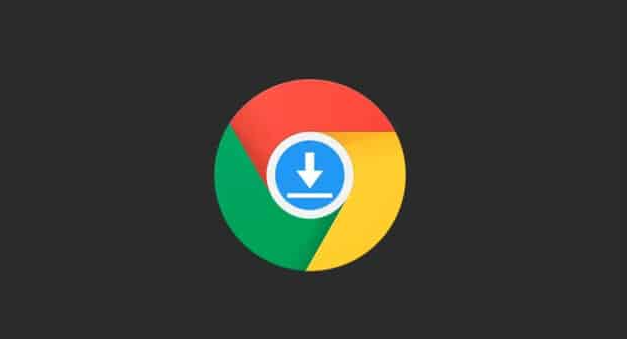
Google Chrome通过精准缓存控制可优化资源加载顺序,提升关键资源优先级,减少加载阻塞,有效改善网页整体呈现效率。
为什么Google Chrome的性能调优对开发者至关重要
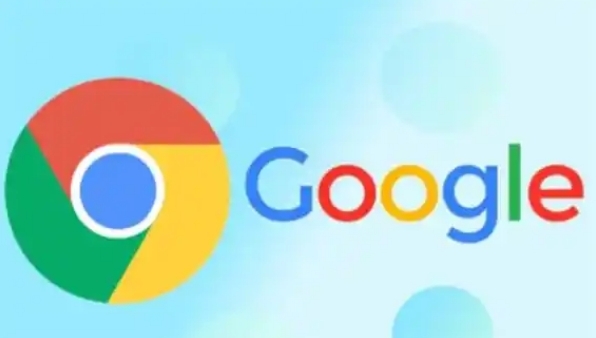
探讨Google Chrome的性能调优如何帮助开发者提升网页性能,并改善开发过程中的效率。
